本文由铜陵市工业学校的苏文忠老师供稿
通过圆柱折弯命令可以得到一款非常简约大气的笔筒,然后将筒身再处理一下,以水波纹理造型,使得光滑的平面增添凹凸的质感,不仅增加摩擦方便于手上握住,还挺有一番别致的感觉。

观察发现
一、水波纹理是弧形凹进去的(可以通过放样解决)
二、水波错位(可以通过向上阵列移动解决)
三、圆形笔筒(可以通过圆柱折弯命令解决)
下面开始我们的建模过程
1.草图绘制两段弧线(为防止后面放样出现反向面的情况,我们从右向左绘制弧线,从右向左属于逆时针方向建模,很多软件认为逆时针为正),参数如图
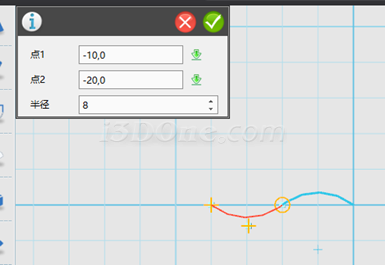
2.向左阵列20个,参数如图
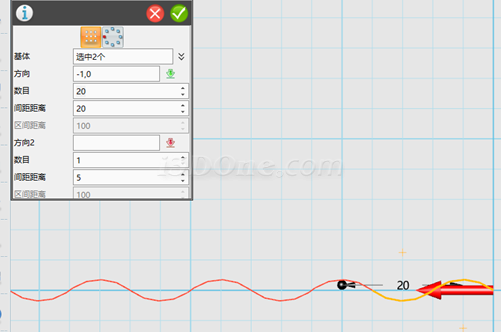
3.退出草图模式,向上阵列1个
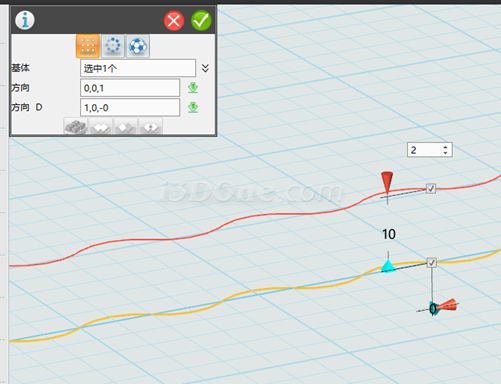
4.将复制的线绕X轴旋转90度,再将其向上阵列5个以备后用,如图
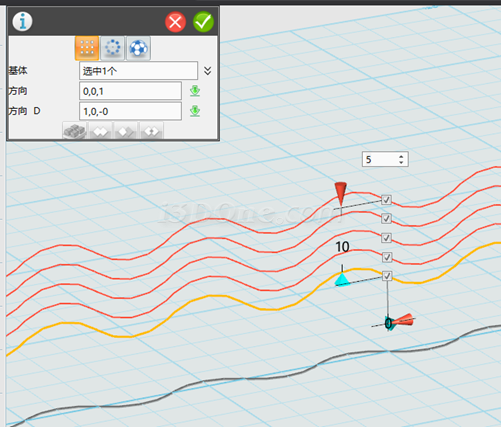
5.将原始线向下(0,0,-1)阵列1个,并绕X轴绕转-90度,如图
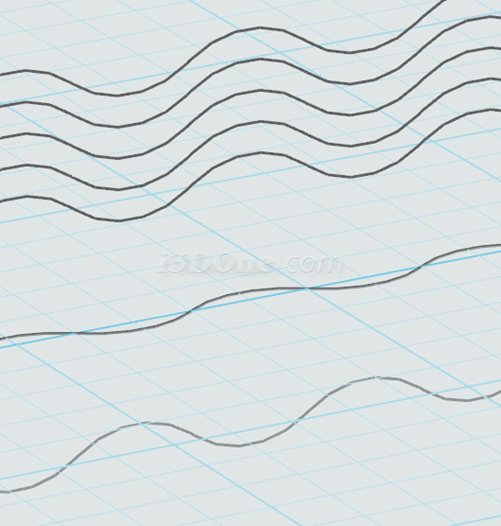
6.从下往上数,向上移动第1根线,距离-7,向下移动第三根线,距离-7,沿Y正方向移动第二根线(即原始线),距离3,如图
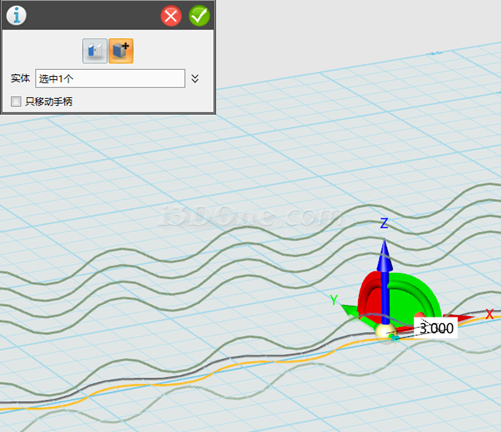
7.放样上述三根线,将第4根线上移2使得第4和第5根线距离为0.5,然后与第5根线放样,并移动至合位置,如图
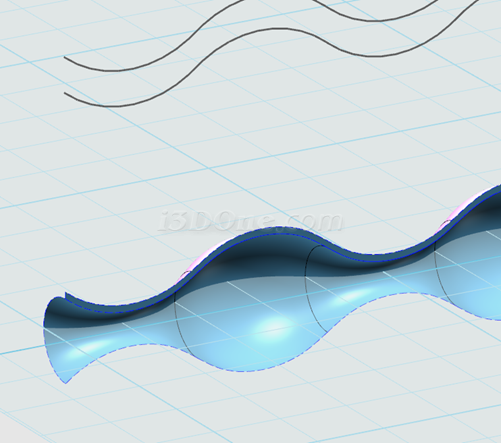
8.向下(方向为(0,0,-1))阵列1个,并移至合适位置,如图
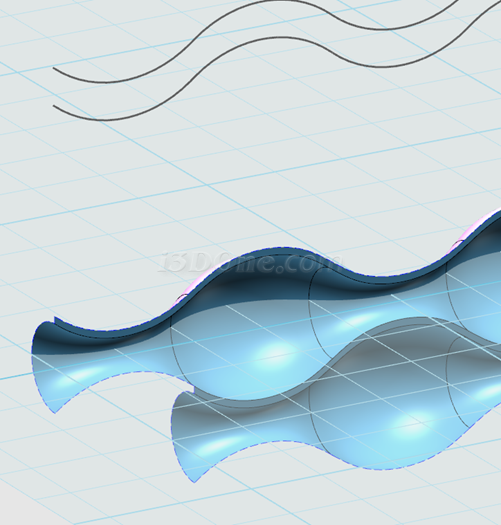
9.合并四物体,测得物体Z向距离为13,如图
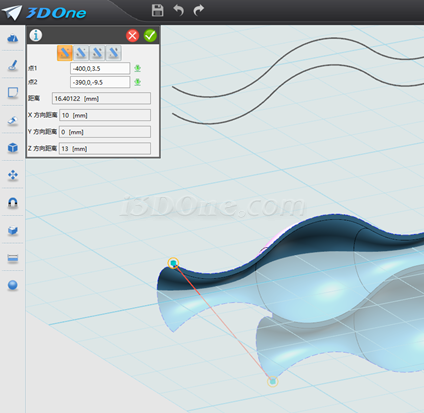
10.向下阵列8个,距离为13,方向(0,0,-1),距离91,数量8,点添加选中实体,参数如图
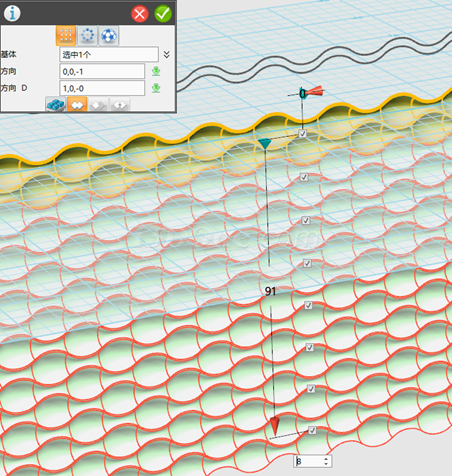
11.将上边向上拉伸30,方向(0,0,1),将第2根辅助线向上拉伸60,并移至合适位置,如图
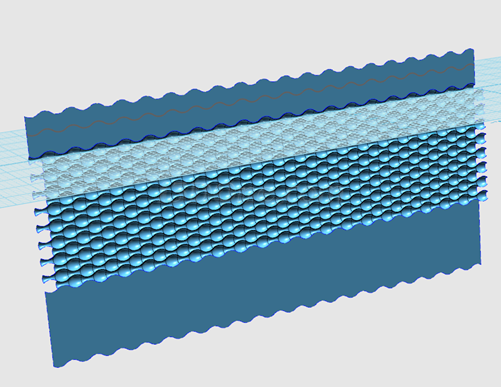
12.将多余的线删掉,合并所有物体,绕X轴旋转-90度,并移至(0,0)处,如图
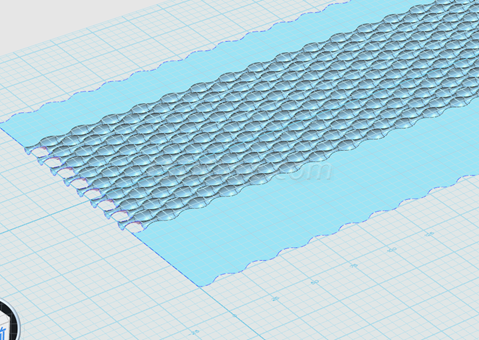
13.草图绘制三根直线,注意左右的对称关系,如图
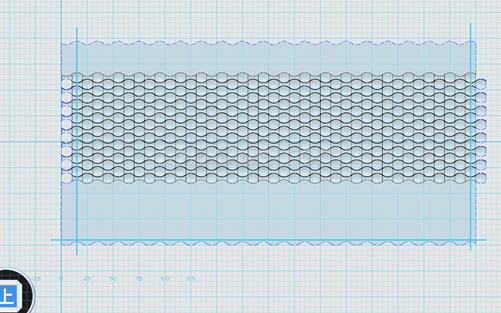
14.退出草图,向上移动辅助线,执行投影曲线命令(注意不需要大面积选择所有面),如图
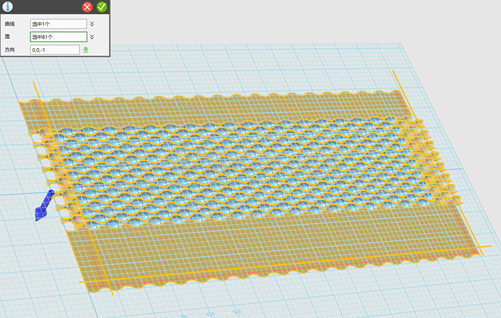
15.执行曲面分割命令,也不需要大面积选择面,选择曲线时可以将下端过滤器列表中选择曲线项,然后在视图中框选择所有,如图
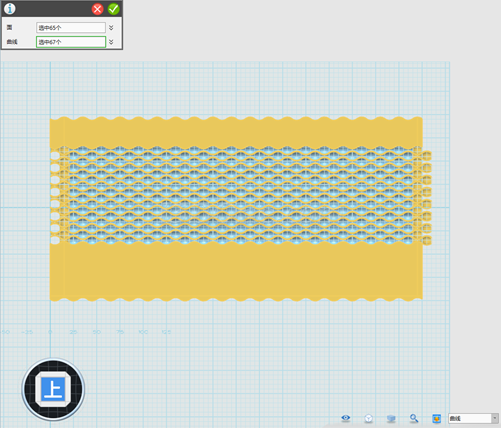
16.将过滤器列表设为曲面,框选删掉多余面,如图
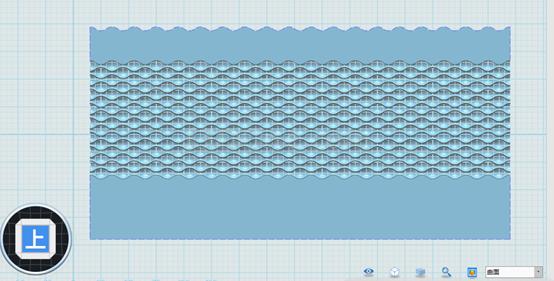
17.物体有些厚,在Z轴向非均匀缩放0.5,在过滤器器列表边状态下将上下两条边沿(0,0,-1)方向拉伸3,如图
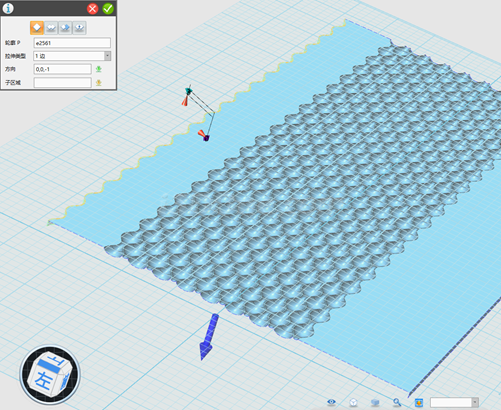
18.观察发现上面拉伸的曲面反向了,没关系,将它删了,重新选择合适面进行拉伸3,如图
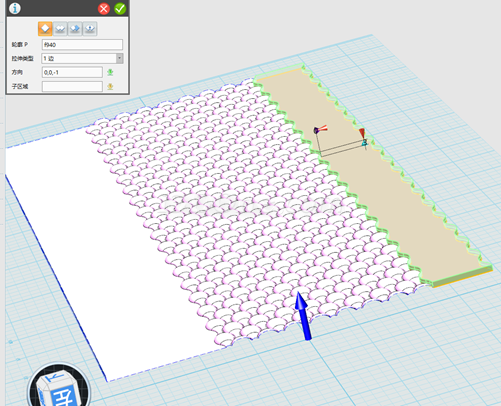
19.将水波纹物体隐藏,删除多余面,如图
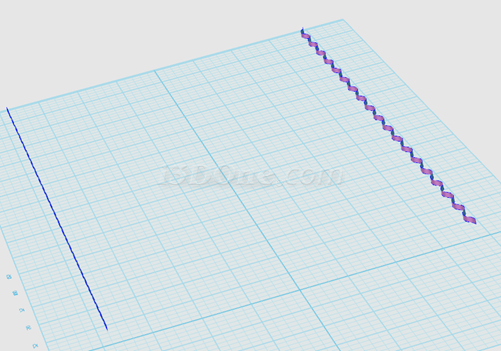
20.对两物体的上边放样,连续方式选择无,如图
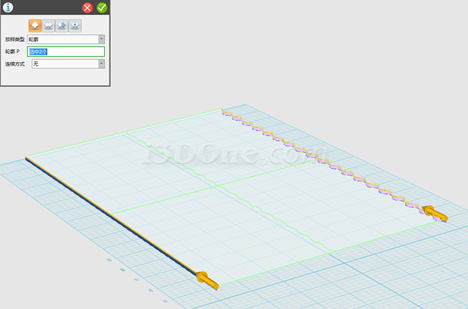
21.如出现放样后的面也反向,可对其抽壳5,将多余面删掉,显示所有物体,将它们全部合并成一个物体,如图

22.执行圆柱折弯命令,以模型底面作基准面,折弯角度360,如果效果不正确,可重新做一基准面进行圆柱折弯,如图:
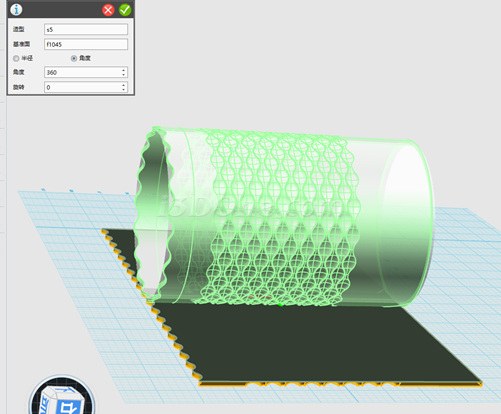
23.将物体绕X轴旋转-90度,利用底面作参考同何体,将底面外轮廓作为参考线,双击进入草图模式,缩放1.5
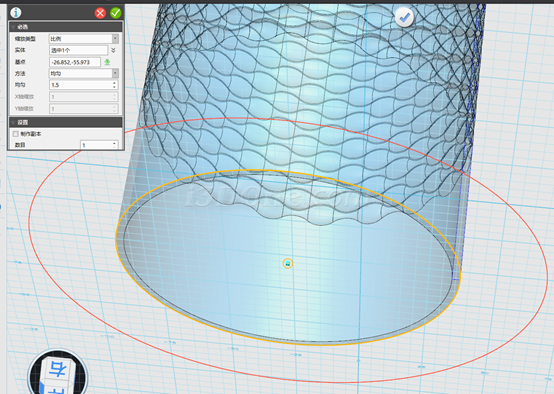
24.将参考线向下拉伸20,给它加一底座,合并,倒圆角,最终效果如下:

至此,水波纹理笔筒完成。乍一看,充满了设计感!同学们,动手时刻又到啦!
·中望CAx一体化技术研讨会:助力四川工业,加速数字化转型2024-09-20
·中望与江苏省院达成战略合作:以国产化方案助力建筑设计行业数字化升级2024-09-20
·中望在宁波举办CAx一体化技术研讨会,助推浙江工业可持续创新2024-08-23
·聚焦区域发展独特性,中望CAx一体化技术为贵州智能制造提供新动力2024-08-23
·ZWorld2024中望全球生态大会即将启幕,诚邀您共襄盛举2024-08-21
·定档6.27!中望2024年度产品发布会将在广州举行,诚邀预约观看直播2024-06-17
·中望软件“出海”20年:代表中国工软征战世界2024-04-30
·2024中望教育渠道合作伙伴大会成功举办,开启工软人才培养新征程2024-03-29
·玩趣3D:如何应用中望3D,快速设计基站天线传动螺杆?2022-02-10
·趣玩3D:使用中望3D设计车顶帐篷,为户外休闲增添新装备2021-11-25
·现代与历史的碰撞:阿根廷学生应用中望3D,技术重现达·芬奇“飞碟”坦克原型2021-09-26
·我的珠宝人生:西班牙设计师用中望3D设计华美珠宝2021-09-26
·9个小妙招,切换至中望CAD竟可以如此顺畅快速 2021-09-06
·原来插头是这样设计的,看完你学会了吗?2021-09-06
·玩趣3D:如何巧用中望3D 2022新功能,设计专属相机?2021-08-10
·如何使用中望3D 2022的CAM方案加工塑胶模具2021-06-24
·CAD怎么填充玻璃呢?2022-01-04
·CAD如何绘制单点和多点2020-06-30
·CAD无法启动,并提示丢失“mfc140u.dll”,“MSVCP140.dll”,“VCOMP140.dll ,VCRUNTIME140_1.dll”等2024-07-02
·为什么不能先选择对象后执行命令2017-02-08
·CAD中的各类坐标系分析2017-09-07
·CAD要如何画避雷接地装置2018-09-30
·CAD中坐标系图标老是跟着图形一起移动怎么办2019-08-09
·CAD怎么使用夹点编辑图形2018-12-13

